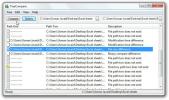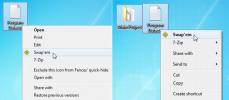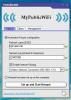كيفية استخدام المكبر على نظام التشغيل Windows 10
Windows 1809 أخيرًا. يبدو أن Microsoft قد أصلحت المشكلات الأولية معها على الرغم من أنها في الوقت الحاضر ، تطلب من المستخدمين الانتظار حتى يظهر التحديث في تطبيق الإعدادات. ميزة واحدة تصل في هذا التحديث هي القدرة على زيادة فقط حجم الخط كل ذلك من خلال واجهة مستخدم Windows 10. لسوء الحظ ، تم تنفيذ هذه الميزة بشكل سيئ. بقدر ما كنت متحمسًا لذلك ، كان الأمر مخيبًا للآمال. هذا يعني أننا عالقون بالمكبر على نظام التشغيل Windows 10.
المكبر ليس تطبيقًا سيئًا. لقد كان جزءًا من Windows منذ ما قبل Windows 7 ويعمل بشكل جيد على الرغم من أنه ليس مناسبًا للاستخدام.
المكبر على Windows 10
يمكنك استخدام Magnifier على Windows 10 باستخدام اختصارات لوحة المفاتيح فقط. يمكن تمكينه من مجموعة إعدادات سهولة الوصول ولكن هذا ليس مناسبًا حقًا ولهذا السبب يساعد في معرفة اختصارات لوحة المفاتيح التي يمكنك استخدامها للتحكم فيها.
المكبر المفتوح: فوز + + أو فوز + -
سيتم تكبير زر علامة الجمع ، وسيتم تصغير زر علامة الطرح.
إغلاق المكبر: Win + Esc

يحتوي المكبر على ثلاث طرق عرض مختلفة ويجب عليك تجربتها جميعًا لمعرفة أيها يناسبك. يفتح المكبر نافذة يمكنك تكوينها منها. يحتوي على قائمة منسدلة للعرض حيث يمكنك تحديد المشاهدات من. وجهات النظر الثلاثة هي ؛
- شاشة كاملة: Ctrl + Alt + F
- عدسة: Ctrl + Alt + L
- الرصيف: Ctrl + Alt + D
يمكن تحديد جميع طرق العرض عبر اختصار لوحة المفاتيح. يمكن القول إن عرض ملء الشاشة أكثر صعوبة في التعامل معه نظرًا لأنه يضخم كل شيء على شاشتك ويقوم بالتمرير / المقالي تلقائيًا إلى المكان الذي تحرك فيه المؤشر. باستخدام هذا العرض ، لا يمكنك عرض شاشتك بأكملها.
يمنحك عرض العدسة نافذة عائمة صغيرة تقوم بتكبير جزء من شاشتك. إنها تتبع المؤشر وتضخم فقط ما يوجد أسفل المؤشر وحوله. لا تزال بقية الشاشة مرئية مما يجعل التنقل أسهل بكثير.
ربما يكون عرض Dock هو أفضل عرض للعمل معه. يضيف شريطًا في الجزء العلوي من شاشتك من شأنه تكبير كل ما هو تحت المؤشر. لا توجد نوافذ متحركة. كل شيء ثابت وهذا هو سبب سهولة العمل معه.
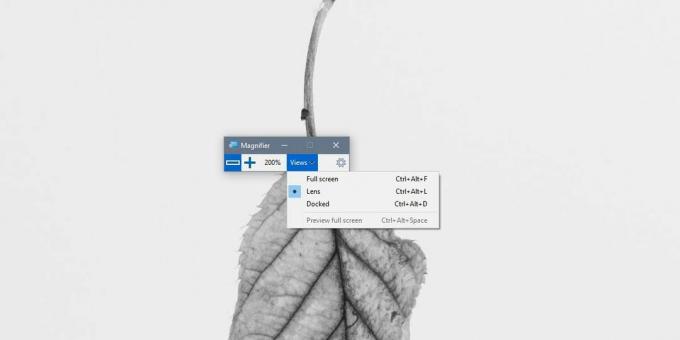
افتراضيًا ، يتم تكبير المكبر بنسبة 100٪ ، وكل تكبير إضافي بنسبة 100٪. قد يكون هذا مبالغة حتى تتمكن من تغيير مستويات التكبير. لتغيير مستويات التكبير ، انقر فوق زر عجلة الترس في نافذة المكبر. سيؤدي ذلك إلى فتح تطبيق الإعدادات على صفحة المكبر.
هناك قائمة منسدلة لتغيير زيادات التكبير. افتحه واختر مستوى التكبير الخاص بك.

إذا قمت بالتمرير إلى الأسفل قليلاً ، فستجد أيضًا عناصر تحكم لإدارة حجم العدسة لعرض العدسة.
من الجدير بالتقدير أن Microsoft ، في مرحلة ما ، كان لديها فريق رائع لم يخرج منتجات نصف مخبوزة. لا يزال هذا التطبيق يعمل بشكل رائع حتى يومنا هذا.
إذا كنت بحاجة إلى VPN لفترة قصيرة عند السفر على سبيل المثال ، يمكنك الحصول على VPN الأعلى تصنيفاً مجانًا. يشمل ExpressVPN ضمان استعادة الأموال لمدة 30 يومًا. ستحتاج إلى الدفع مقابل الاشتراك ، هذه حقيقة ، لكنها تسمح بذلك وصول كامل لمدة 30 يومًا ثم تقوم بالإلغاء لاسترداد كامل المبلغ. سياسة الإلغاء التي لم يتم طرحها على الأسئلة ترقى إلى مستوى اسمها.
يستخدم هذا الموقع Akismet للحد من البريد المزعج. تعرف على كيفية معالجة بيانات تعليقك.
بحث
المشاركات الاخيرة
قارن بين مجلدين للبحث عن حجم الملف ووقت التعديل والفرق الثنائي
TreeCompare هي أداة بسيطة يمكن استخدامها لمقارنة البيانات بين مجلدي...
تبديل أسماء الملفات والمجلدات من قائمة سياق النقر بزر الماوس الأيمن
في بعض الأحيان ، عندما تريد إعادة تسمية ملف إلى شيء آخر ، تنبثق رسا...
يقوم MyPublicWiFi بإنشاء نقطة اتصال WiFi مع جدار الحماية وتسجيل عنوان URL
عادة ، يمكن مشاركة اتصالات الإنترنت اللاسلكية بسهولة باستخدام ICS (...